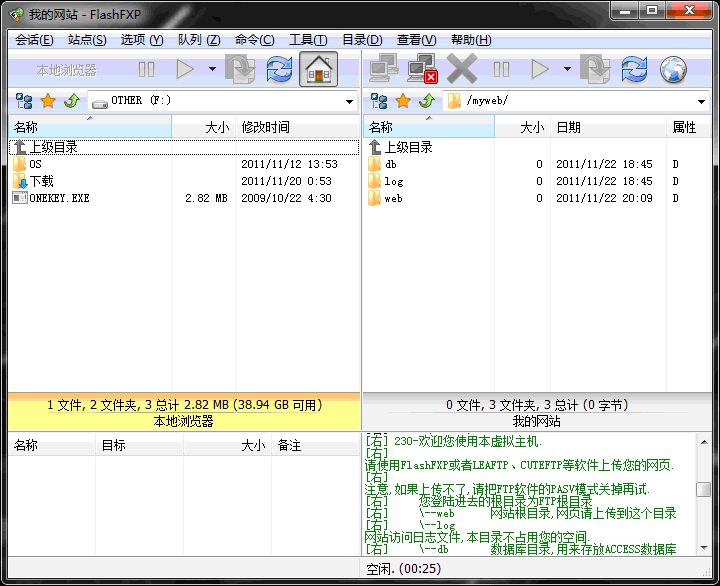FTP(File Transfer Protocol,文件传输协议)是一种用于在网络上进行文件传输的标准协议。无论是个人用户、开发者还是企业,掌握FTP的使用都能极大地提高文件管理和传输的效率。本文将为您提供一份全面的FTP登录教程,帮助您快速掌握文件管理与传输的关键技巧。
一、了解FTP的基本概念
在深入教程之前,我们首先需要了解FTP的基本概念。FTP作为一种客户端-服务器协议,允许用户在本地计算机与远程服务器之间传输文件。FTP通常使用21端口进行控制连接,使用20端口进行数据传输。
FTP有两种类型:主动模式和被动模式。主动模式下,客户端向服务器发送请求并在其本地打开一个端。而在被动模式下,服务器打开一个端口并等待客户端连接,这种模式通常更适合防火墙较为严格的网络环境。
二、准备工作
在您开始使用FTP之前,您需要准备以下几项内容:
-
FTP客户端软件:
常用的FTP客户端软件有FileZilla、WinSCP、Cyberduck等。这些软件提供了友好的图形用户界面,方便用户进行操作。 -
FTP服务器地址:
您需要明确要连接的FTP服务器地址,通常为IP地址或域名。 -
用户名和密码:
大部分FTP服务器需要身份验证,您需要提供有效的用户名和密码。 -
网络连接:
确保您的网络连接正常,且防火墙设置允许FTP连接。
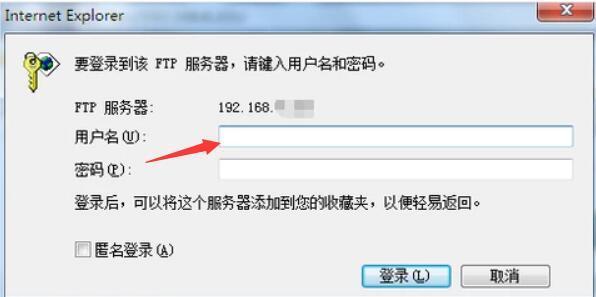
三、FTP的登录步骤
以下是通过FileZilla进行FTP登录的步骤,这也是大多数FTP客户端的相似p>
-
下载并安装FTP客户端:
访问FileZilla的官方网站,下载适合您操作系统的客户端,按照提示进行安装。 -
启动FileZilla:
安装完成后,启动FileZilla客户端,您会看到一个包含目录和文件列表的界面。 -
输入FTP服务器信息:
在FileZilla界面的顶部,您会看到四个输入框:主机、用户名、密码和端口。在主机框中输入FTP服务器地址,用户名和密码框中分别输入您的登录凭证,端口框默认是21,可以保持不变。 -
点击快速连接:
输入完相关信息后,点击“快速连接”按钮,FileZilla将尝试与FTP服务器建立连接。 -
成功登录:
如果您的信息正确,您将看到右侧窗口显示FTP服务器中的文件和目录。您已经成功登录FTP服务器!
四、文件的上传与下载
成功登录后,您可以进行文件的上传和下载操作。以下是具体的操作步骤:
-
下载文件:
在右侧窗口中,选择您需要下载的文件或文件夹,右键点击选择“下载”,文件将被下载到您本地的默认下载目录中。 -
上传文件:
在左侧窗口中,浏览到您需要上传的文件或夹,选中后右键点击选择“上传”,文件将被上传到FTP服务器的当前目录中。
您还可以通过拖放的方式来进行文件的上传与下载,直接将文件拖动到相应窗口中即可。
五、常见问题及解决方法
在使用FTP过程中,用户可能会遇到一些常见问题,以下是一些可能出现的错误及其解决方法:
-
连接超时:
如果您在尝试连接时遇到超时提示,可能是由于网络问题或FTP服务器未开启。请检查您的网络连接,确认服务器正在运行。 -
身份验证失败:
如果您的用户名或密码输入不正确,您将无法登录。请仔细检查并确保输入的信息准确无误。 -
权限不足:
如果您在上传或下载文件时遇到权限错误,这表示您没有在该目录下的操作权限。请联系FTP服务器管理员以获取帮助。
六、FTP的安全性
虽然FTP是一种常用的文件传输协议,但其安全性相对较低。为了数据安全,您可以考虑使用SFTP(SSH File Transfer Protocol)或FTPS(FTP Secure),这两种协议在FTP的基础上增加了加密功能,能更好地保护数据传输过程中的信息安全。
七、总结
FTP作为一种强大的文件传输工具,对于需要频繁进行文件管理与传输的用户而言,掌握其使用技巧至关重要。通过本文的详细分析与指导,相信您已经对FTP的登录、文件上传与下载有了清晰的认识。同时,也希望您在使用过程中,能够遵循安全规范,保护好您的数据安全。
FTP不仅方便,还能在一定程度上提高工作效率。希望您能通过本教程,快速上手,轻松管理您的文件传输需求。
 亿动网
亿动网